artset4怎么导入图片 添加方法教程
- WBOYWBOYWBOYWBOYWBOYWBOYWBOYWBOYWBOYWBOYWBOYWBOYWB转载
- 2024-02-11 23:06:25898浏览
php小编新一为您带来artset4导入图片的添加方法教程。artset4是一款功能强大的艺术设计软件,它能够帮助用户轻松创建精美的艺术作品。在使用artset4时,导入图片是必不可少的操作之一。通过本教程,您将学到如何快速、简便地导入图片到artset4中,并开始创作属于自己的艺术作品。无论是初学者还是有经验的艺术家,本教程都将为您提供详细的步骤和提示,帮助您轻松上手artset4,并发挥创造力。让我们一起开始吧!
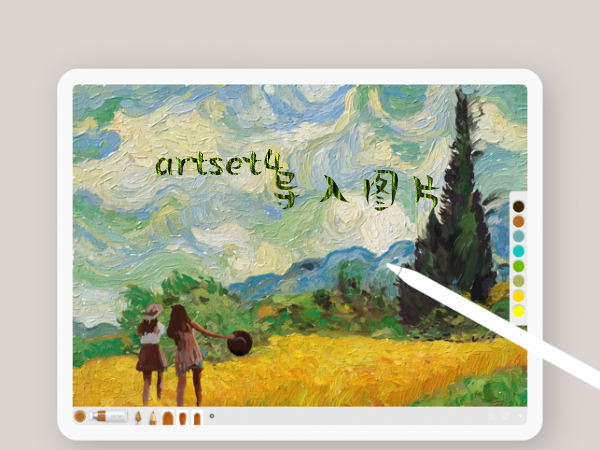
1、
打开artset4软件,进入到软件的绘画界面
2、
点击菜单栏的【文件】选项,在弹出来的下拉菜单中点击【新建】选项,根据需求设置画布的尺寸,点击【确定】
3、
然后我们点击菜单栏的【视图】选项,在弹出的下拉框中点击【参考视图】选项,接着在弹出的二级子菜单中有多个选项,包括隐藏、小、中、大四个选项,点击【小】
4、
接着接弹出图片的选择窗口,点击【加载图片】选项,然后在相册中选择需要作为参考图的图片,图片就会自动导入软件中了,我们可以在参考窗口缩放图片的大小,也可以对图片进行翻转操作
此外,如果觉得参考图片的大小不符合自己的预期,可以参考第三步,在“参考视图”改变大小。以上就是我给大家带来的artset4导入图片的教程,希望能帮到大家。
分享至:喜欢我就点我0标签: artset4以上是artset4怎么导入图片 添加方法教程的详细内容。更多信息请关注PHP中文网其他相关文章!
声明:
本文转载于:downxia.com。如有侵权,请联系admin@php.cn删除

